Как да проектираме професионална презентация на PowerPoint
Серията ни съвети относно дизайна на презентации очертаха някои общи правила и идеи, от които можете да живеете, за да създадете по-добри, по-професионални презентации. Днес искаме да проследим това, като ви преведем през действителния процес на проектиране на презентация от началото до края.
Ще разбием всяка стъпка от процеса на проектиране, от избора на цветове и изображения до правилното използване на бялото пространство. След като прочетете това, трябва да сте готови да създадете свои собствени красиви слайдове за презентация, които ще накарат колегите ви да се засрамят.
Използването на предварително изграден шаблон на PowerPoint може да бъде добра отправна точка за много хора (ние събрахме някои от най-добрите шаблони на PowerPoint за вас!). Но ако искате да проектирате свой собствен от начало до край, вие сте на правилното място!
Разгледайте шаблони на PowerPoint
Слово за съдържанието
Обикновено правя голяма работа по отношение на съдържанието, предшестващо дизайна, и презентациите не са изключение. В идеалния случай ще имате очертана темата и много или цялото съдържание, преди дори да мислите за дизайн. Това по всякакъв начин ще оформи външния вид на вашия дизайн, поради което работата с предварително изградени шаблони не винаги е най-добрият ход (макар че общите шаблони могат и да се справят чудесно при някои обстоятелства).
Причината да изложа това е, че всъщност нямам представа за този проект. Ще работя с основна тема, но текстовата информация ще бъде изцяло запазено копие. Изборът на вашето изображение, шрифт, цвят и оформление не трябва непременно да съответства на моя, а вместо това да отразява темата и съдържанието, с което работите.
Избор на цветова схема
Преди дори да отворя Photoshop (да, проектирам слайдове PowerPoint / Keynote във Photoshop и ги пусна), искам да намеря цветова схема, на която да основам целия си дизайн. Когато трябва бързо да намеря няколко цвята, които вървят заедно, обикновено започвам с Adobe Color CC. Не само, че е чудесен начин да създадете свои собствени цветови схеми, това е изключителен източник за намиране на схеми, изградени от други, които можете просто да вземете за вашите проекти.
Като късмет щеше да ми хареса, още първата цветова схема, която видях при отварянето на Color. Тази схема беше представена на началната страница и изглеждаше като чудесно място за начало на нашия дизайн на презентацията.

Сега, ако искате да получите всичко точно, можете да направите списък на RGB или Hex стойности, но предпочитам по-бърз и по-директен маршрут. Това, което обикновено правя, е да щракна екранна снимка на цветовата схема, да я поставите в моя документ и да го разтегнете върху платното върху собствения му слой за лесен достъп. По този начин мога бързо да активирам слоя, да закачам желания цвят, след това да скрия слоя и да се върна на работа. Това е малко като да имате палитра от цветове, в която да потопите четката си.
Проектиране на вашия слайд за покритие
Сега, когато имаме цветна схема, работата по дизайна ще бъде много по-проста. Един трик, който дизайнерите често използват в презентациите, е да използват възможно най-силно цветовата схема. Ако сте нов в дизайна, вероятно ще мислите, че това е твърде лесно, прекалено ясно или дори че изневерява по някакъв начин, но повярвайте ми, ще бъде много по-привлекателен и професионален от тази ужасна библиотека с клипарт на Microsoft, която толкова обичате много.
За да започнете, просто вземете един от цветовете си от избраната от вас схема и залейте с нея фона на вашия слайд (избрах # 631c25). Добра работа, там е твоят произход. Не се измъквай. Ще изглежда страхотно. Сега нека да хвърлим малко типография.
Избор на шрифт
Изборът на шрифт е основен проблем за недизайнерите. Тенденцията е да се мисли, че повечето шрифтове са „скучни“ и да се оглеждат за нещо вълнуващо и забавно. Това неизбежно води до използването на Comic Sans или някакъв друг също толкова ужасен шрифт.

Освен ако не сте учител в началното училище, презентациите ви никога не трябва да изглеждат така. Вместо това, защо не опитате някой от тези „скучни“ шрифтове, за да видите дали можете да измислите нещо, което харесвате.
Комбинирането на шрифтове може да бъде трудна задача и може да отнеме тренирано око, за да се изтегли. За щастие, дизайнерите на шрифтове вече са създали колекции, които работят добре заедно и ако не сте дизайнер, те улесняват изваждането на страхотна типография. Номерът е просто да останете в семейство. Отново знам, че това звучи куцо, но работи наистина добре, ако се уверите, че двата стила, които сте избрали, са много различни.
Например, аз избрах Helvetica Bold Condensed и Helvetica Light за моя слайд. Забележете колко различни са шрифтовете един от друг по отношение на дебелината. Изборът на два стила, които са сравнително близки, предизвиква зрително объркване и трябва да се избягва като общо правило. Вместо това, което искате е контраст и изобилие от него.
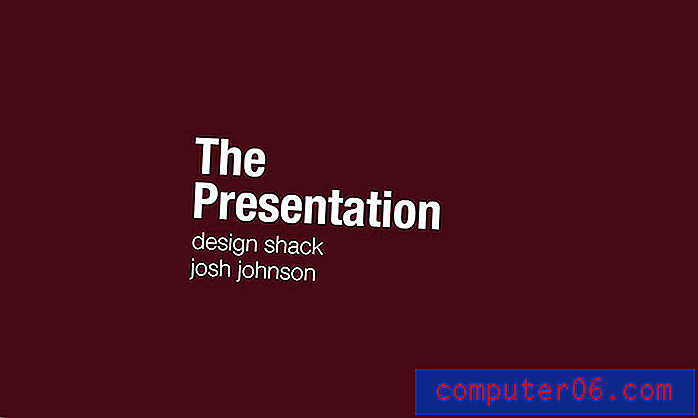
Подравняване и оформление
Забележете няколко неща за начина, по който настроих този слайд. Първо използвах силно ляво подравняване на текста. Както казвам във почти всяка статия за дизайн, която пиша, подравняването на центъра трябва да бъде в краен случай, а не първо. Тя е най-слабото подравняване на текст, което можете да изберете, като твърд ръб увеличава значително четенето (обърнете внимание, че страниците на книгите не са подравнени по центъра).
Също така забележете щедрото бяло пространство, което използвах. Не забравяйте, че не е нужно да изяждате всеки сантиметър пространство. Предоставянето на вашата стая за текст да диша много помага на оформлението ви и придава на дизайна чист вид.
Добавяне на изображение
В този момент може би се чудите защо сте пропиляли времето си за четене, за да мога да ви дам толкова прости съвети. Истината е, че повечето хора, които създават презентации, биха могли да ги подобрят със 100% от спазването на съветите по-горе. Обаче осъзнавам, че минимализмът може да е твърде екстремен за някои хора, така че нека да хвърлим изображение, за да изглежда хубаво.
Тъй като текстът ни е отляво, исках да намеря нещо малко тежко вдясно. Общата тема, за която ще се занимавам, е „Снимки в града“, като приемем, че имам някаква архитектура или градски центрирана презентация. Отново ще трябва да изберете iamges, подходящи за вашата собствена тема.
Грабнах това изображение на Flickr Creative Commons от фотографа Бен Шпренг.

Сега, ако току-що направихме това изображение наш фон, текстът би станал нечетлив и щяхме да изхвърлим нашата цветова схема. Това, което ще правим вместо това, е да го настроим върху цветния слайд и да зададем нашия режим на смесване на Overlay. След това хвърлете непрозрачността си до около 45%.
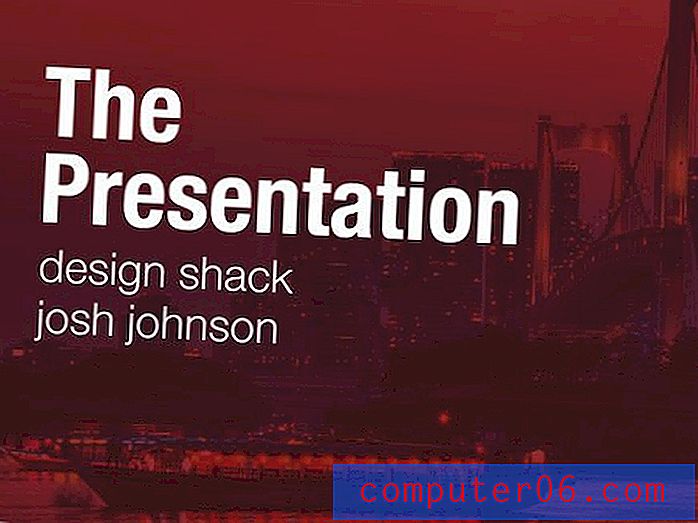
Както можете да видите, това помага на слайда да изглежда много по-интересно, но поддържа текста и цветовете сравнително непокътнати. Това е просто решение, което добавя много интерес към иначе обикновения дизайн.
Добавяне на слайдове за съдържание
Корицата може да изглежда, че е само мъничка част от битката, но всъщност вече сте задали тона на цялата презентация. Вече имате своя тема, цветова схема и шрифтове. Сега просто трябва да настроите няколко различни оформления за съдържанието си.
Трябва да се има предвид, че всичко е изключително просто и това включва нивото на съдържанието, което включвате. Освен дизайн, това са само добри тактики на презентация, които ще научите във всеки клас по обществено говорене. Запълването на слайдовете ви с всичко, което ще кажете, ви прави ненужни. Можете просто да изпратите имейл на всички и да млъкнете.
Вместо това слайдовете са предназначени само за визуално помагало. Покажете слайд с общата си тема или основна точка, след това говорете останалото, без да четете. Нищо не е по-лошо от това да гледате човек, който да чете своите бележки от дума за дума в продължение на тридесет минути, освен може би да гледате как един човек обръща гръб към публиката, така че всъщност да може да чете слайдовете си на глас към вас през цялото време! Може да се смеете, но съм виждал, че се случват хора.
За първия ни слайд със съдържание ще вземем още една снимка на Flickr и ще я зададем на долната част на нашия слайд при пълно изпускане. След това ще настроим върха към друг цвят от нашата схема и ще хвърлим в някакъв текст, използвайки същото точно форматиране, което използвахме на корицата.
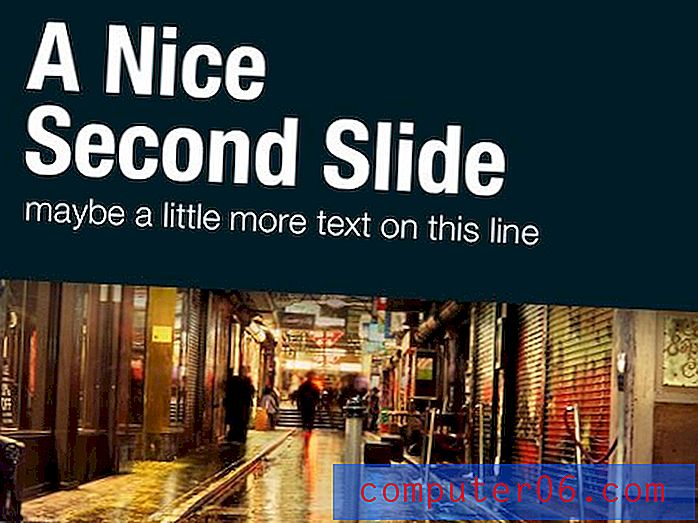
Вижте как това много наподобява темата, която вече сме установили, като все още изглеждате значително по-различно? Това е те от ключово значение за добрия дизайн на презентацията: сплотеност без излишък.
Сега за третия ни слайд можем просто да направим обратната страна на втория слайд с нов цвят и ново изображение.
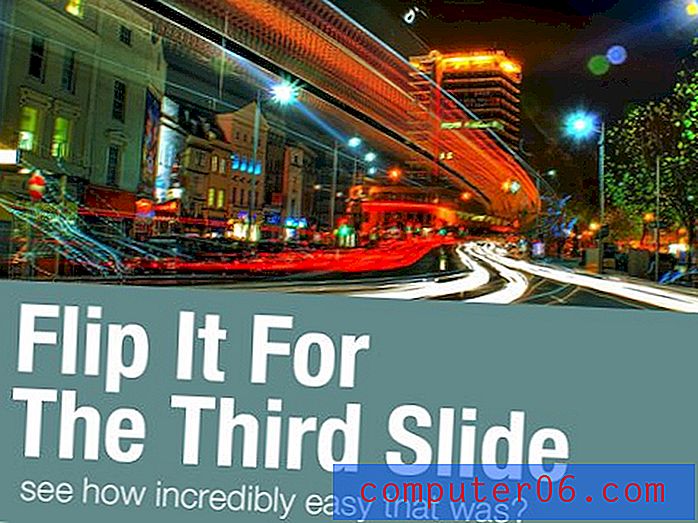
Добавяне на информационни елементи
Би било хубаво, ако всеки представен слайд може да работи в пълно изображение, но истината е, че това просто не е практично. Често се случва да представяте графична информация или някакъв друг елемент, който не е непременно снимка.
Моят съвет тук е да се опитате да се придържате възможно най-близо до темата си. За слайда отдолу залях целия фон с плътен цвят от нашата първоначална схема и направих бърза 3D графика с бели колони (нарисувах няколко плоски кутии в Illustrator и приложих 3D ефект).
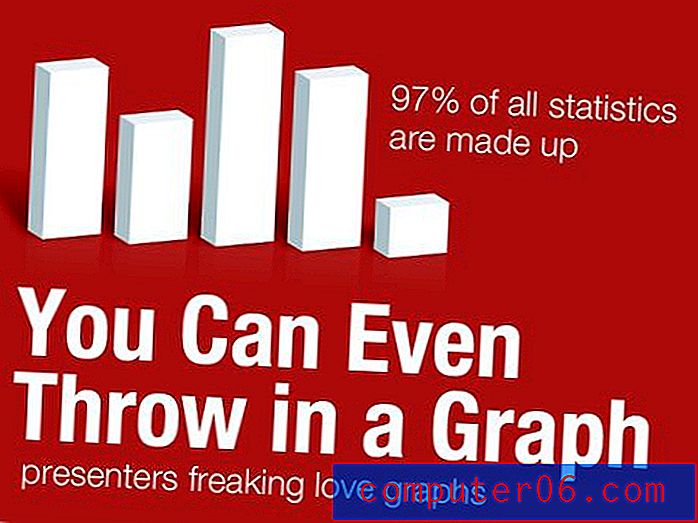
Както можете да видите, този слайд е много фокусиран върху информацията и въпреки това не жертва естетиката и простотата, които вече сме установили.
Готов сте
Оттук може да излезете с още един или два алтернативни дизайна на слайдове и след това да се въртите между тях за продължителността на вашата реч. Резултатът е презентация, която е красива, много четена и високо професионална. Бонусът е, че простият, лесен дизайн вероятно ще доведе до по-малко работа, отколкото изпълнено с клип арт изкуство на ужасите.
През повечето време страхотният дизайн не означава да бъдете особено артистични или да знаете как да създавате невероятни сложни оформления. Вместо това става въпрос за представяне на информация по атрактивен и удобен за потребителите начин. Имайки предвид тази цел, вие осъзнавате, че вероятно се опитвате твърде много, ако крайният ви резултат е грозен. Опитайте да изрежете половината или повече от елементите на един от вашите слайдове и да дадете на това, което остави силно подравняване на ляво или дясно с много бяло пространство.
заключение
Надявам се тази статия да ви е убедила да изоставите тази галерия за клипове веднъж завинаги. Предимствата на чистия, минимален дизайн в презентациите са ясни: информацията е по-лесна за приемане и крайният резултат е по-професионален от бъркотията на информацията, която обикновено виждате в слайдовете за презентации.
Разбира се, ако искате да започнете бързо, прегледайте нашата колекция от най-добрите шаблони на PowerPoint, за да намерите красив набор от предварително направени дизайни!


